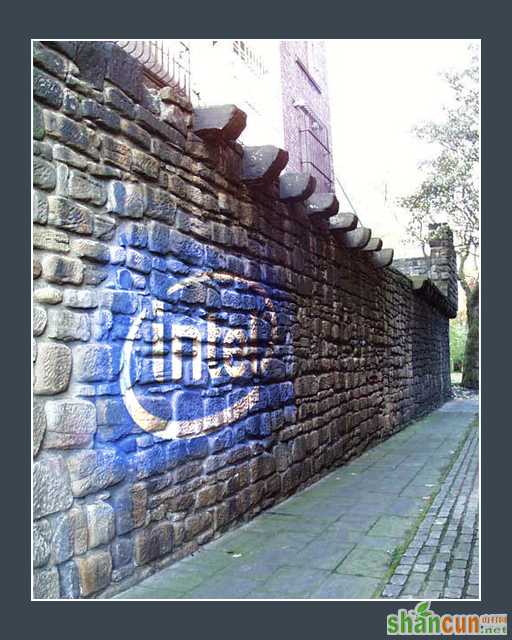
photoshop教程素材


效果
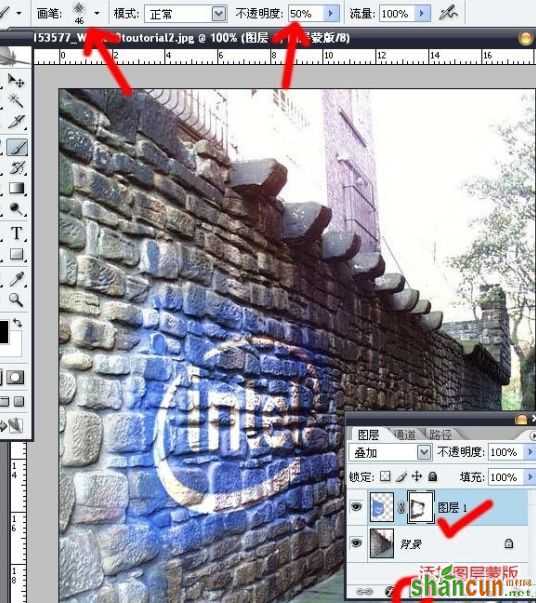
1、将logo拖入

2、ctrl+T,按住ctrl+shift+ctrl,鼠标拖动右下角的定位点

3、继续调整,使logo与围墙透视角度一致

4、将logo图层调为“叠加”

5、添加图层蒙版,选46号画笔,不透明度50%,按D恢复前景和背景色,在蒙版上涂抹logo的四个边角
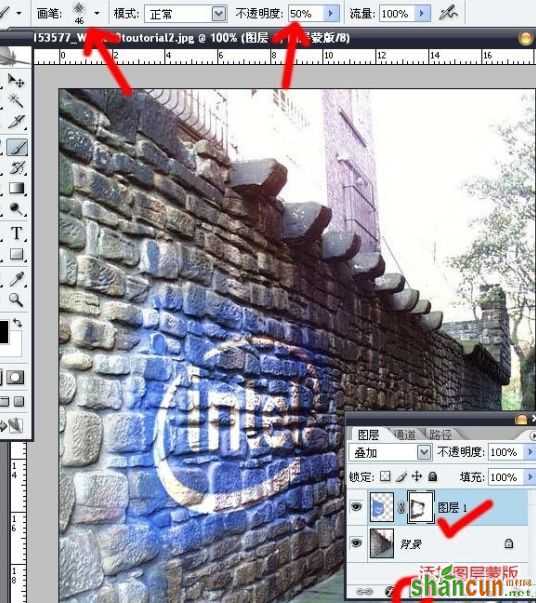
效果图
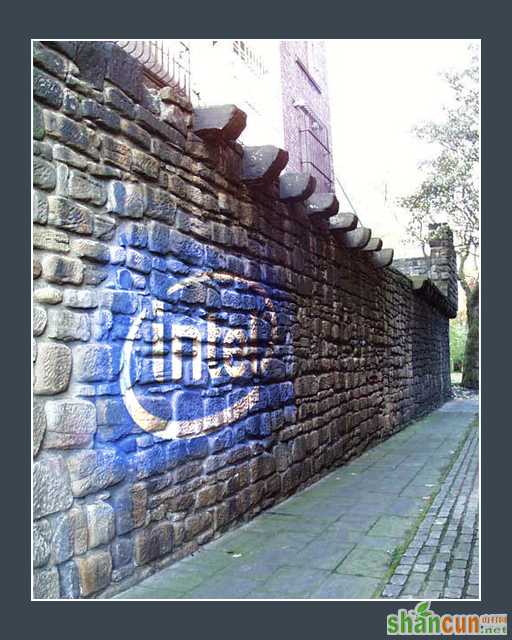
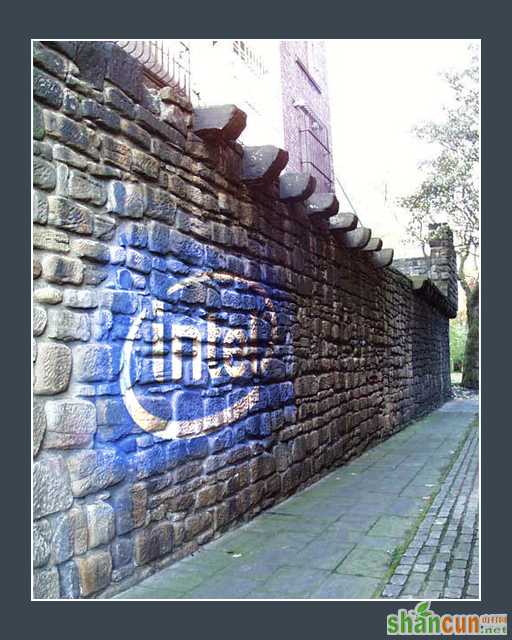
photoshop教程素材


效果
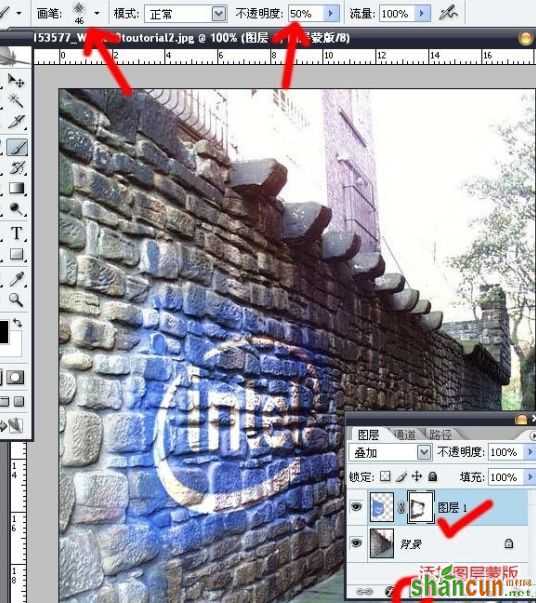
1、将logo拖入

2、ctrl+T,按住ctrl+shift+ctrl,鼠标拖动右下角的定位点

3、继续调整,使logo与围墙透视角度一致

4、将logo图层调为“叠加”

5、添加图层蒙版,选46号画笔,不透明度50%,按D恢复前景和背景色,在蒙版上涂抹logo的四个边角
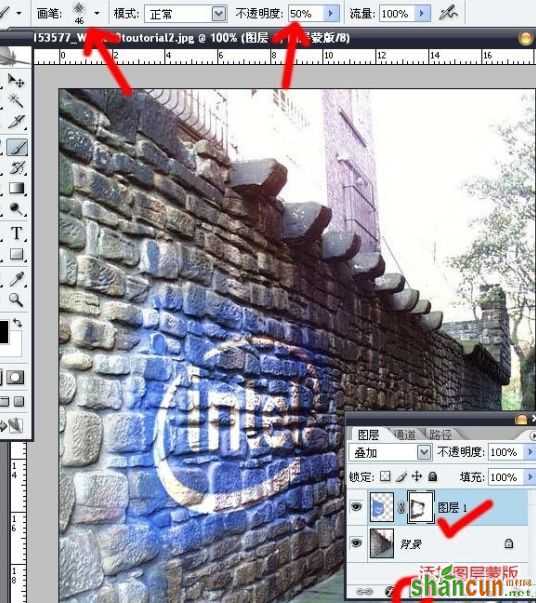
效果图
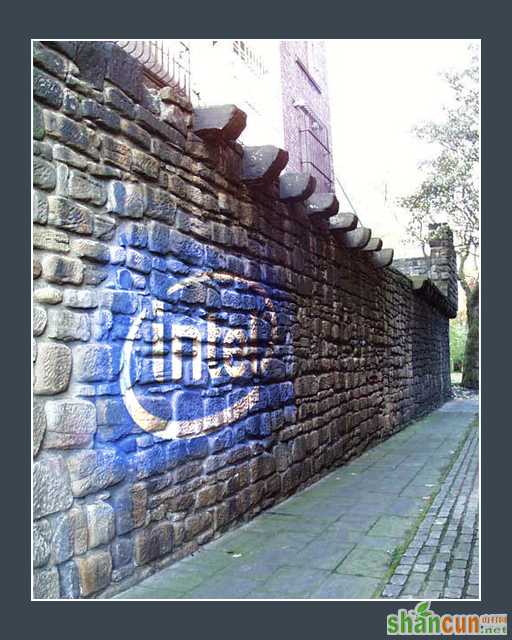

手机看新闻
微信扫描关注